Fråga
Problem: Hur återställer jag raderade Facebook-meddelanden?
Är det möjligt att återställa Facebook-meddelanden? Jag behöver desperat kontrollera en konversation, som har raderats utan min vetskap.
Löst svar
Facebook är för närvarande den mest populära sociala medieplattformen över hela världen. Färsk statistik visade att den har 1,86 miljarder aktiva användare och det är lite svårt att avbilda en så enorm massa människor samlade på ett ställe, eller hur? Aktiv användning innebär att dessa 1,86 miljarder användare delar nyhetstrådar, laddar upp bilder, skriver kommentarer och, naturligtvis, använder Facebook Messenger aktivt. Tyvärr gör Facebook-ansvariga ingen statistik om hur många meddelanden som skickas via Messenger varje dag eller om de genomför, sådan information har inte nått oss ännu. Ändå kan vi bara föreställa oss hur många biljoner eller sexbiljoner meddelanden nästan två miljarder användare kan skicka varje dag.
Medan borttagning av Facebook-meddelanden inte är nödvändigt eftersom de äldsta meddelandena försvinner automatiskt, det finns många anledningar till att ibland människor bestämmer sig för att radera flera meddelanden eller hela samtalet. Om en sådan flytt var planerad och motiverad, behöver du förmodligen inte göra det
återställa det raderade Facebook-meddelandet, men om du har raderat meddelandet eller konversationen av misstag eller om någon gjorde det åt dig, a Ta igen sig knapp på Facebook Messenger skulle vara en bra idé, eller hur? Tyvärr finns inte en sådan knapp. Som vi har påpekat är antalet meddelanden som skickas via Facebook Messenger enormt och Facebook behåller inte de raderade som standard. Om du desperat behöver hämta några meddelanden eller hela konversationen rekommenderar vi starkt att du laddar ner kopian av dina Facebook-data. Det finns en chans att de borttagna meddelandena kommer att inkluderas där. Dessutom rekommenderar vi starkt att du ändrar vissa Facebook-inställningar för att förhindra att borttagna Facebook-meddelanden går förlorade i framtiden.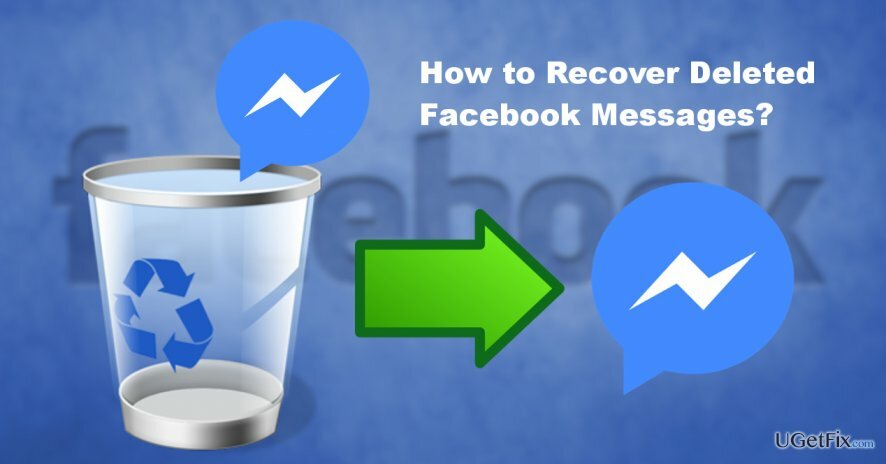
Återställa raderade Facebook-meddelanden från en kopia av dina Facebook-data
För att återställa nödvändiga systemkomponenter, köp den licensierade versionen av Reimage Reimage återställningsverktyg.
- Logga in på ditt Facebook-konto.
- Klicka på en liten triangel i spetsen till höger på skärmen nära låsikonen.
- När rullgardinsmenyn visas, välj Inställningar.
- Välj Allmän fliken uppe till vänster i menyn.
- Leta upp Ladda ner en kopia av dina Facebook-data länken placerad under Allmänna Inställningar låda.
- Tryck Ladda ner en kopia knapp.
- På nedladdningen Din information fönster, klicka Ladda ner arkiv för att börja ladda ner.
- Ange ditt Facebook lösenord och tryck Skicka in att fortsätta.
- När data har laddats ner öppnar du datamappen och hittar index.htm fil i facebook-ditt användarnamn mapp.
- Nu måste du hitta Meddelanden mapp och leta efter konversationen du behöver. Förhoppningsvis hittar du det!
Till förhindra att viktiga Facebook-meddelanden försvinner eller oavsiktlig borttagning rekommenderar vi att du konfigurerar Facebook för att skicka kopior av meddelanden till ditt e-postkonto. För detta ändamål bör du:
- Logga in på ditt Facebook-konto.
- Klicka på en liten triangel i spetsen till höger på skärmen nära låsikonen och välj inställningar från en rullgardinsmeny.
- Öppen Aviseringar inställningar och klicka Redigera knappen bredvid E-post meddelanden.
- I det nya fönstret hittar du Vad du kommer att få alternativet och markera Välj Alla aviseringar, utom de du avslutar prenumerationen på.
- Scrolla sedan ner och klicka Sätta på nära Meddelanden alternativet (det första från listan).
Det är allt. Nu kommer alla Facebook-meddelanden automatiskt att skickas till din e-post. För att förhindra att e-post täpps till av Facebook-meddelanden rekommenderar vi att du filtrerar Facebook-meddelanden och skapar en separat mapp för dem.
Återställ filer och andra systemkomponenter automatiskt
För att återställa dina filer och andra systemkomponenter kan du använda gratis guider från ugetfix.com-experter. Men om du känner att du inte är tillräckligt erfaren för att implementera hela återhämtningsprocessen själv, rekommenderar vi att du använder återställningslösningar som anges nedan. Vi har testat vart och ett av dessa program och deras effektivitet för dig, så allt du behöver göra är att låta dessa verktyg göra allt arbete.
Erbjudande
gör det nu!
Ladda neråterställningsprogramvaraLycka
Garanti
gör det nu!
Ladda neråterställningsprogramvaraLycka
Garanti
Om du har problem relaterade till Reimage kan du nå våra tekniska experter för att be dem om hjälp. Ju fler detaljer du tillhandahåller, desto bättre lösning kommer de att ge dig.
Denna patenterade reparationsprocess använder en databas med 25 miljoner komponenter som kan ersätta alla skadade eller saknade filer på användarens dator.
För att reparera skadat system måste du köpa den licensierade versionen av Reimage verktyg för borttagning av skadlig programvara.

För att vara helt anonym och förhindra ISP och regeringen från att spionera på dig, bör du anställa Privat internetåtkomst VPN. Det låter dig ansluta till internet samtidigt som du är helt anonym genom att kryptera all information, förhindra spårare, annonser och skadligt innehåll. Viktigast av allt, du kommer att stoppa den illegala övervakningsverksamhet som NSA och andra statliga institutioner utför bakom din rygg.
Oförutsedda omständigheter kan inträffa när som helst när du använder datorn: den kan stängas av på grund av ett strömavbrott, a Blue Screen of Death (BSoD) kan inträffa, eller slumpmässiga Windows-uppdateringar kan maskinen när du gick bort ett par minuter. Som ett resultat kan ditt skolarbete, viktiga dokument och andra data gå förlorade. Till ta igen sig förlorade filer kan du använda Data Recovery Pro – den söker igenom kopior av filer som fortfarande finns tillgängliga på din hårddisk och hämtar dem snabbt.